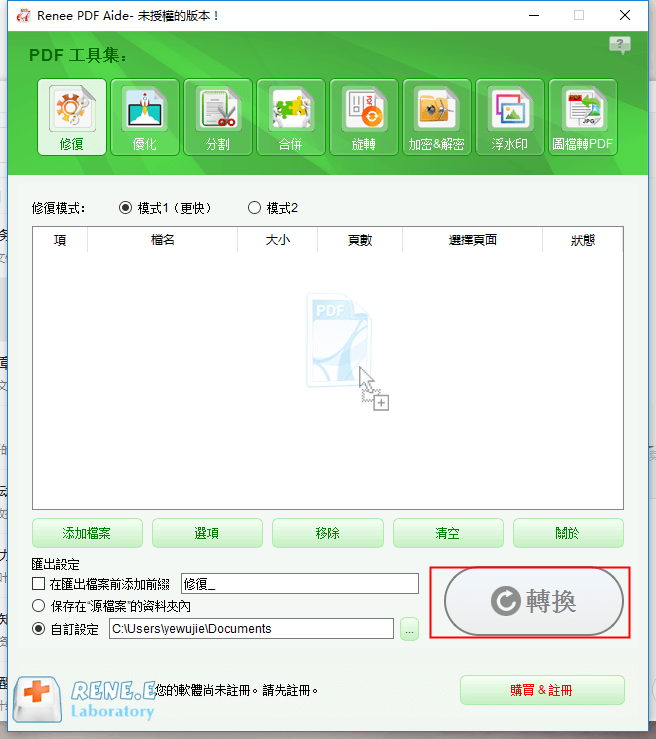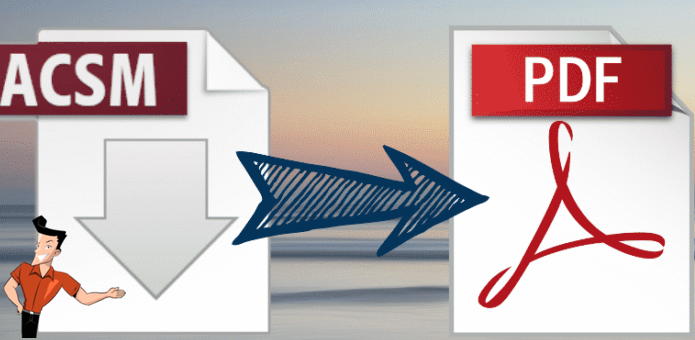2020-10-14 鐘雅婷 資深軟體經理
最後由李浩然於 2020-10-14進行了更新
摘要
現在大多數人習慣於閱讀電子書,因為你可以在任何時間、任何地點閱讀,比如坐公共汽車、休息或等人的時候。當您從Google或Kobo購買電子書時,它是通用的“.acsm”檔案,而不是“.pdf”格式。如果我們想在普通閱讀器或裝置中讀取ACSM檔案,最好的方法是將ACSM轉換為PDF。因為ACSM檔案只能通過ADE軟體去打開,所以ACSM格式在通用性和跨平台可傳輸性上,都不如PDF格式那麼方便。為了您更好地閱讀和使用,這篇文章將分享給大家把ACSM檔案轉換為PDF檔案的幾種方法。
借助ADE軟體實現格式的轉換並不難,只不過需要通過Adobe帳號才能實現,下面我們就看一下具體的操作步驟:
步驟1:下載並安裝ADE軟體(下載連結為:https://www.adobe.com/solutions/ebook/digital-editions/download.html),安裝完成後執行該軟體,然後點選[幫助]-“授權電腦”選項。之後會彈出一個操作界面,將您的Adobe ID和密碼填寫進去。如果您沒有Adobe帳號,則在該界面選擇[Create an Adobe ID]來生成一個新的Adobe ID。接下來再點選[Authorize](授權)按鈕。
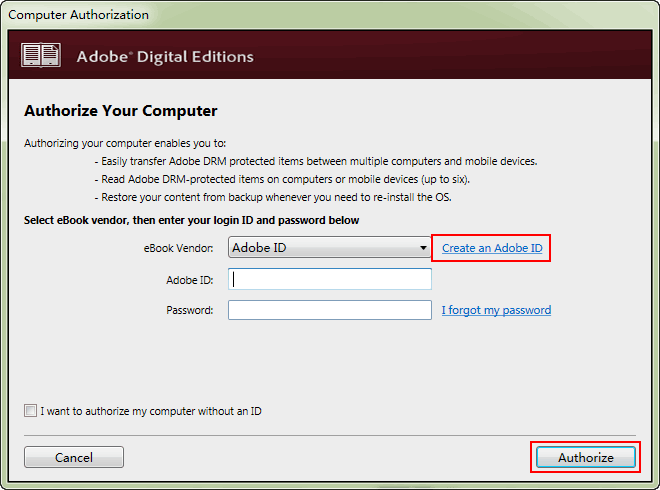
步驟2:操作完成後,使用Adobe Digital Editions軟體打開ACSM檔案。一旦檔案被成功添加到該軟體之後,您將看到下面的下載過程。之後該軟體會自動將ACSM檔案轉換成PDF格式的檔案,下載完成後,您可以滑鼠右鍵選擇[Item Info](項目信息)找到PDF檔案所在的具體位址。
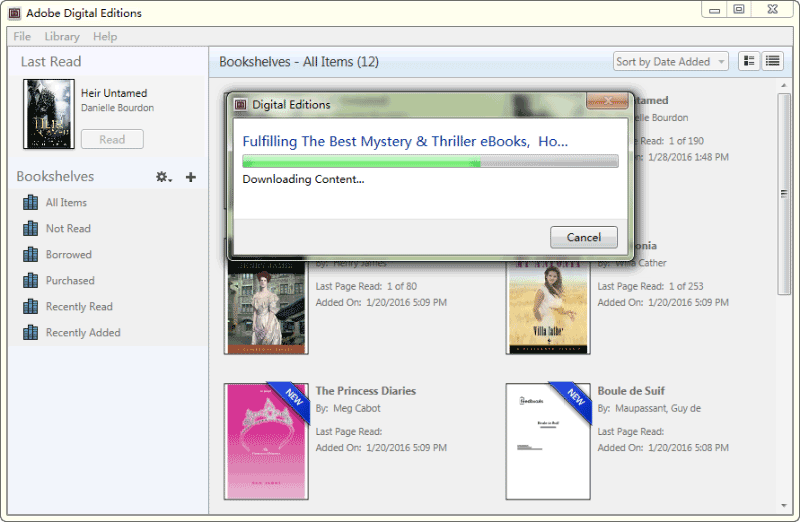
隨著技術的發展,讓不同格式之間的轉換也變得越來越容易,您可以不再藉助ADE軟體就能夠輕鬆地將ACSM轉PDF,下面再教大家一種更加簡單的操作方法吧。
Convertio.co是一個專門用於轉檔的在線操作工具,它不但支援各類檔案格式之間的轉換,而且還提供了諸如圖片、影片、字體、音訊等多種媒體形式間的轉檔,幾乎你遇到的轉檔問題,都能夠通過這款在線工具來解決。使用在線轉檔工具的好處在於,只要是有網路的情況下,不論任何瀏覽器和終端裝置,甚至是不同的作業系統都能夠正常使用,非常的方便。下面我們看一下使用它將ACSM轉PDF的詳細步驟。
在瀏覽器裡打開Convertio.co工具的在線轉換網址:https://convertio.co/,選擇輸入格式為“ACSM”,匯出格式為“PDF”,之後點選[From Computer](從電腦)按鈕,將需要完成轉檔的ACSM檔案上載到該網頁伺服器裡,上載完成後頁面會跳轉到另一個界面。您可以通過當前頁面裡的添加檔案按鈕,將更多的檔案批量添加並轉換,之後如無其他操作可直接點選[Convert](轉換)按鈕,即可開始執行轉檔的命令。
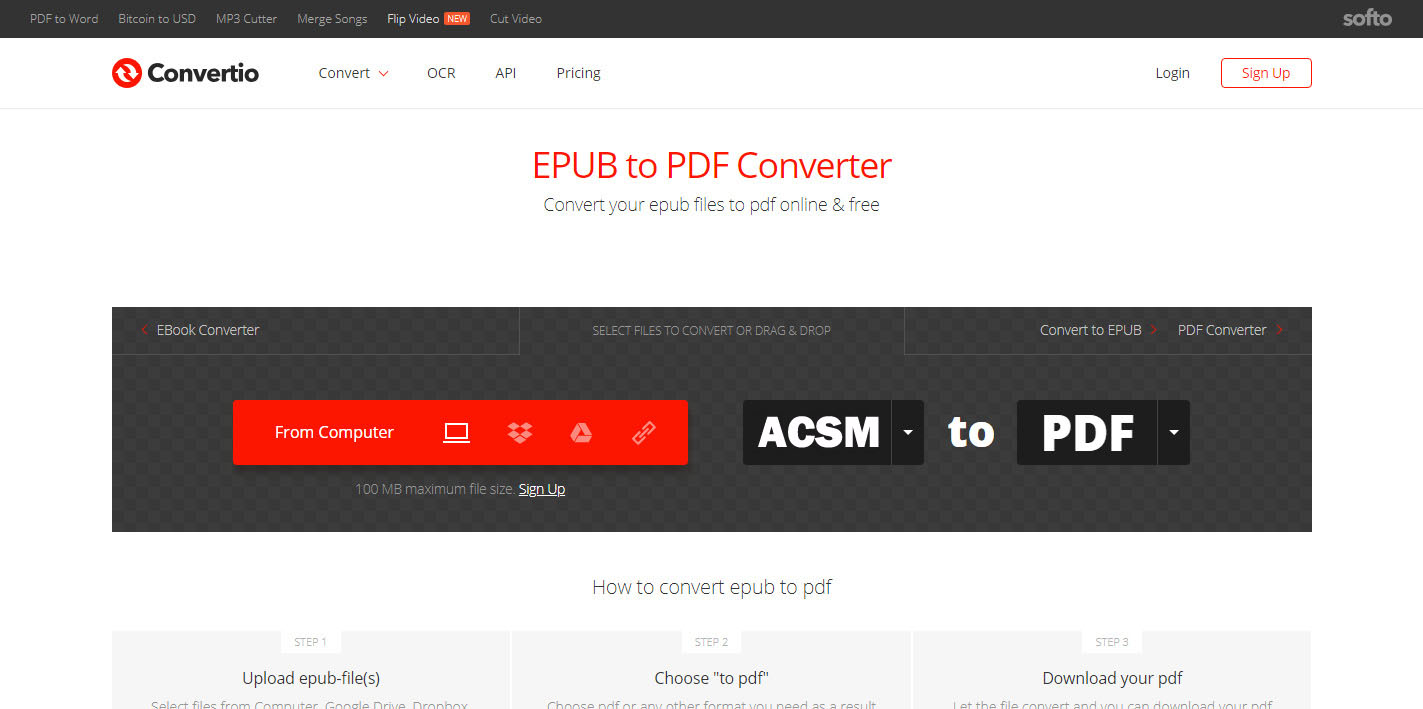
使用在線轉檔工具的方法雖然方便,但是會存在一定的弊端,比如該網站要求用戶註冊成功後才能操作使用;您需要上載的ACSM檔案大小必須限制在100MB之內;操作過程中要保證穩定的網路環境,否則可能導致轉換失敗;上載到網頁伺服器的內容存在安全隱患等等。所以請謹慎選擇這種轉換方式。
日常工作生活中,我們常把PDF格式作為保存檔案的首選格式,所以難免會遇到需要將PDF格式檔案轉換為其他格式檔案的情況,這時候就需要一款能夠針對PDF檔案的轉檔工具了,在這裡推薦大家使用Renee PDF Aide軟體,有了這款軟體不論您想將PDF檔案轉換成其他常用的檔案格式,還是對PDF檔案進行簡單的編輯,它都能夠滿足您的需求,下面我們就詳細了解一下這款軟體。
Renee PDF Aide,是一款集PDF檔案編輯與轉檔為一體的多功能工具類軟體。該軟體集成先進的OCR(光學字符辨識)技術,可以將掃描所得的PDF格式檔案轉換為Word/Excel/PowerPoint/Image/HTML/TXT等常見格式檔案,您可以選擇將整個PDF檔案或PDF檔案中的指定頁面快速轉換成其他格式,其轉換速度可高達80頁/分鐘。該軟體操作簡單且功能多樣,不僅可以對PDF格式檔案的特定頁面進行優化編輯工作,比如修復損壞檔案、優化大檔案載入時長、實現多頁面檔案的分割、將多個指定頁面合成為一個PDF檔案、調整檔案的顯示角度等,還可以加密/解密PDF檔案、給專屬檔案添加多形式浮水印等。
此外,Renee PDF Aide軟體還支援英/法/德/意/西/葡/中/韓/日等多國語言文字的轉換,在OCR模式下,選擇對應的辨識語言,可大大提高字符辨識的正確率,轉換效率極高,即使是電腦初學者也能夠輕鬆搞定。
Renee PDF Aide - 多功能PDF轉檔編輯軟體(100免費配額)

轉換為 Word/Excel/PPT/Text/Image/Html/Epub
多種編輯功能 加密/解密/分割/合併/浮水印等。
OCR 支援從掃描的 PDF、圖像和嵌入字體中提取文本
編輯/轉換速度快 可同時快速編輯/轉換多個檔案。
支援 Windows 11/10/8/8.1/Vista/7/XP/2K
轉換為 Word/Excel/PPT/Text/Image/...
OCR 支援從掃描的 PDF、圖像和嵌入字體中提取文本
支援 Windows 11/10/8/8.1/Vista/7...
Renee PDF Aide軟體的轉檔功能怎麼用?
使用Renee PDF Aide軟體,可以將PDF格式檔案轉換成Word/Excel/PowerPoint/Image/HTML/TXT等常見的格式檔案,操作步驟非常簡單,具體流程如下:
步驟1:下載並安裝Renee PDF Aide軟體,執行軟體,選擇[PDF轉檔]選項。
![打開Renee PDF Aide軟體,選擇[PDF轉檔]](https://net.reneelab.com/wp-content/uploads/sites/7/2020/04/PDF-Aide-OCR.png)
步驟2:進入轉檔頁面後,您可以根據個人需要選擇將PDF檔案轉換為Word/Excel/PowerPoint/Image/HTML/TXT等常見的格式檔案。之後通過“添加檔案”按鈕將需要轉換轉檔的檔案匯入到Renee PDF Aide軟體當中。然後,您還可以選擇勾選“啟用OCR”選項,目的是提高轉檔過程中文字辨識的準確率。

Tips關於啟用ORC技術的說明:
在Renee PDF Aide軟體中,啟用OCR技術包含兩種功能。即
A、辨識圖片或者PDF掃描件裡的文字。該選項適用於轉換圖片生成的PDF檔案或者PDF掃描件,借助OCR技術可以進一步提高文本辨識的準確度。
B、辨識內建字體(避免亂碼)。該選項適用於PDF源檔案裡存在內建字體的情況,避免檔案在轉檔完成後出現亂碼。
步驟3:設定完成後點選右側“轉換”按鈕,即可開始執行將PDF格式的檔案轉換成其他常用格式檔案的命令,非常方便快捷。

了解了轉檔功能之後,我們再來看一下Renee PDF Aide軟體的基本編輯功能怎麼使用吧。
Renee PDF Aide軟體的編輯功能怎麼用?
Renee PDF Aide軟體的檔案編輯功能不僅多種多樣,且操作起來也非常的簡單,具體使用步驟如下:
步驟1:下載並安裝Renee PDF Aide軟體,之後打開。點選進入“PDF工具集”欄。
![打開Renee PDF Aide軟體,點選[PDF工具集]](https://net.reneelab.com/wp-content/uploads/sites/7/2020/05/PDF-Aide-gongju.png)
步驟2:在頂部功能功能表欄裡,您可以選擇任一功能欄對PDF檔案進行個性化的編輯操作。比如修復、優化、分割、合併、旋轉、加密/解密、浮水印、圖片轉PDF。此外,您還可以同時編輯多個PDF檔案,方便快捷。之後通過“添加檔案”按鈕將需要編輯的檔案匯入到Renee PDF Aide軟體當中。
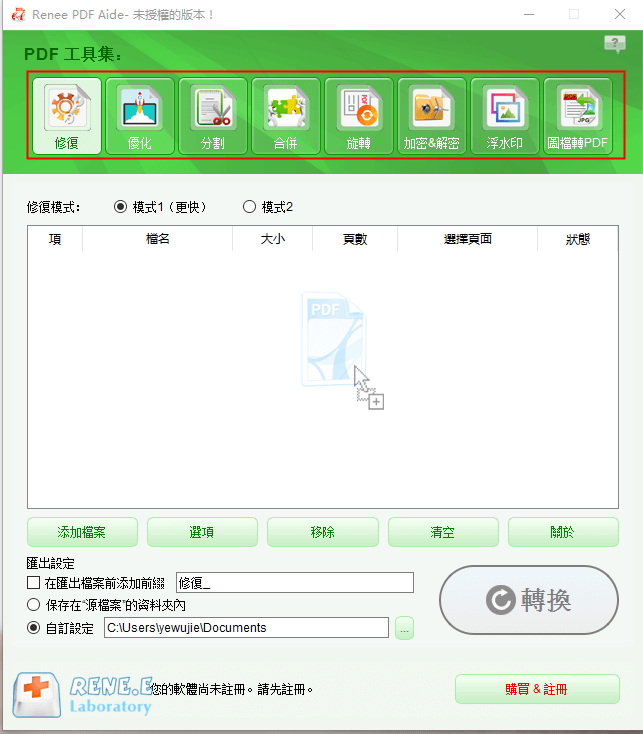
PDF工具集編輯功能模塊說明
修復:修復損壞或者無法打開的PDF檔案。
優化:優化載入時間很長的PDF檔案,將大檔案PDF壓縮。
分割:將多頁面的PDF檔案,按要求分割多個檔案或一個。
合併:將多個PDF合併匯出成一個PDF,還可以指定需要合併的頁面。
旋轉:調整PDF檔案的顯示角度。
加密&解密:可以對PDF進行加密上鎖和解密。
浮水印:在PDF檔案添加前景浮水印/背景浮水印,浮水印可以選擇圖片或PDF檔案。
圖片轉PDF:將多個或單個圖片轉換成一個或多個PDF檔案。
步驟3:編輯設定完成後,點選右側的“轉換”按鈕,即可將編輯好的PDF檔案快速匯出到預設的位置。